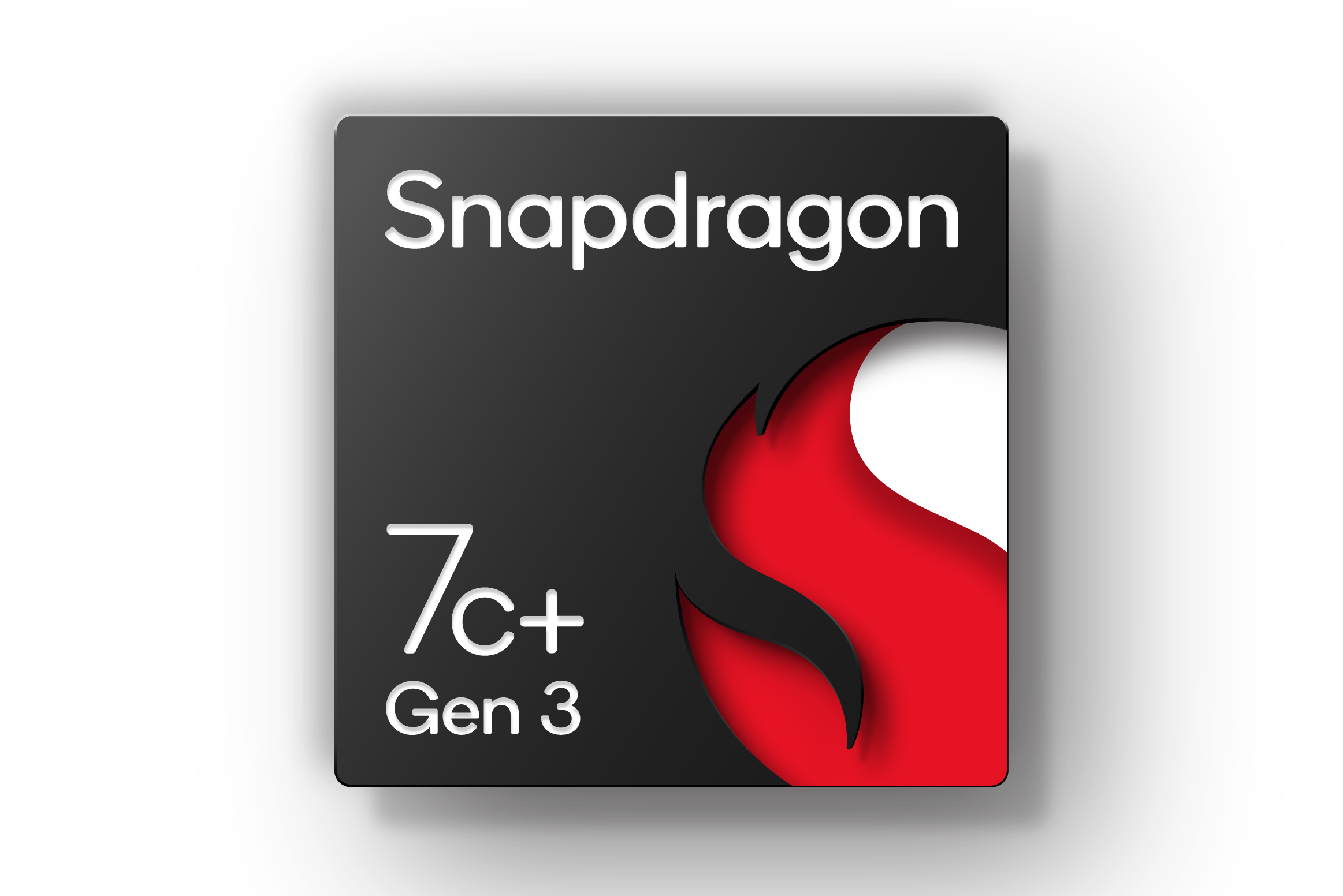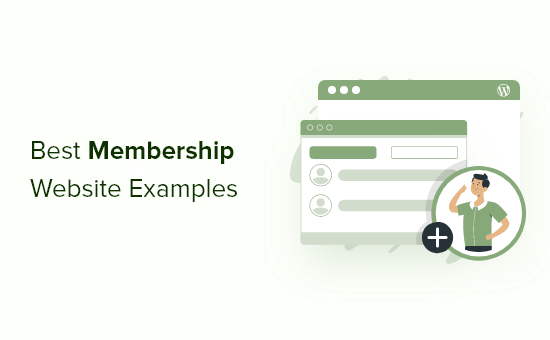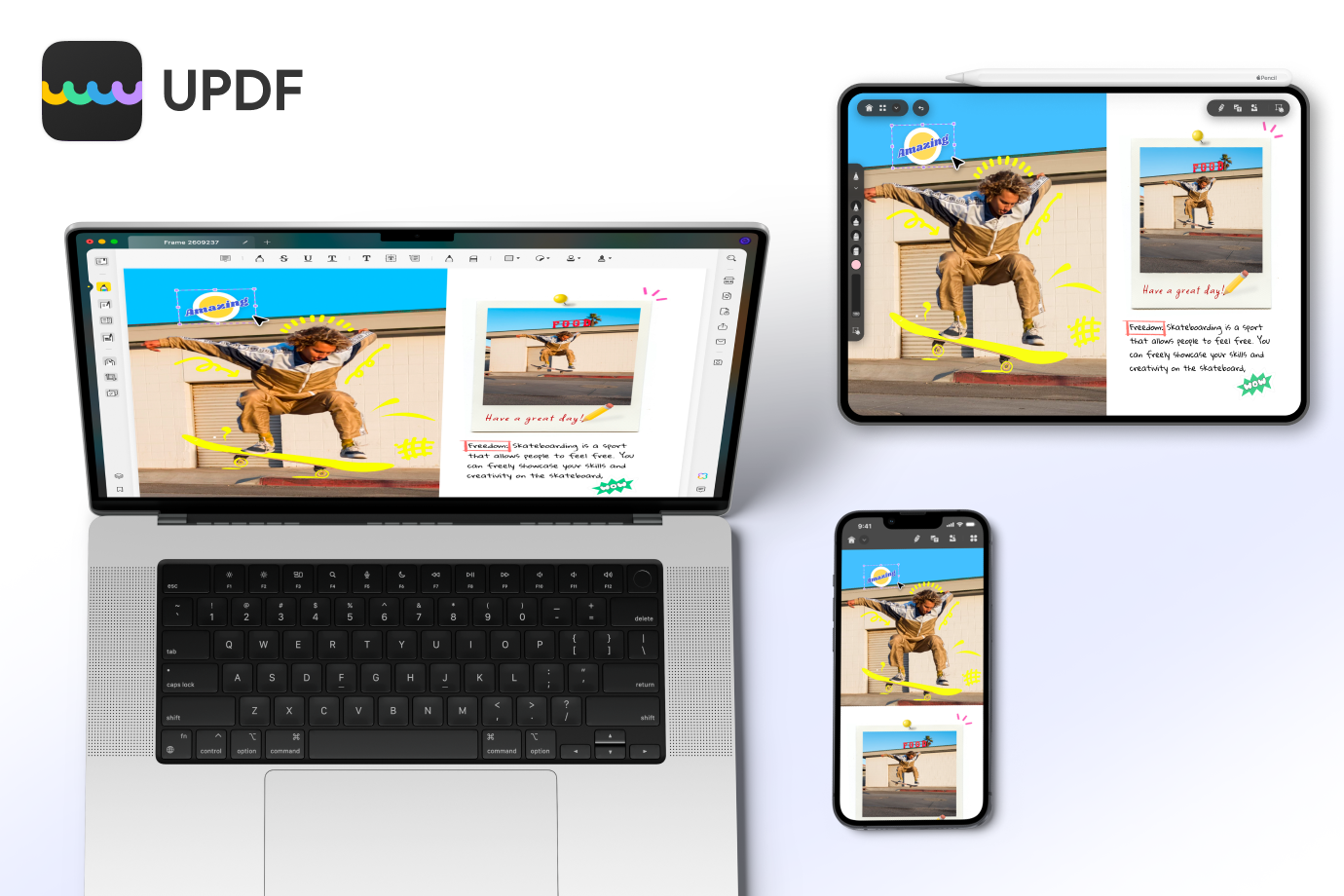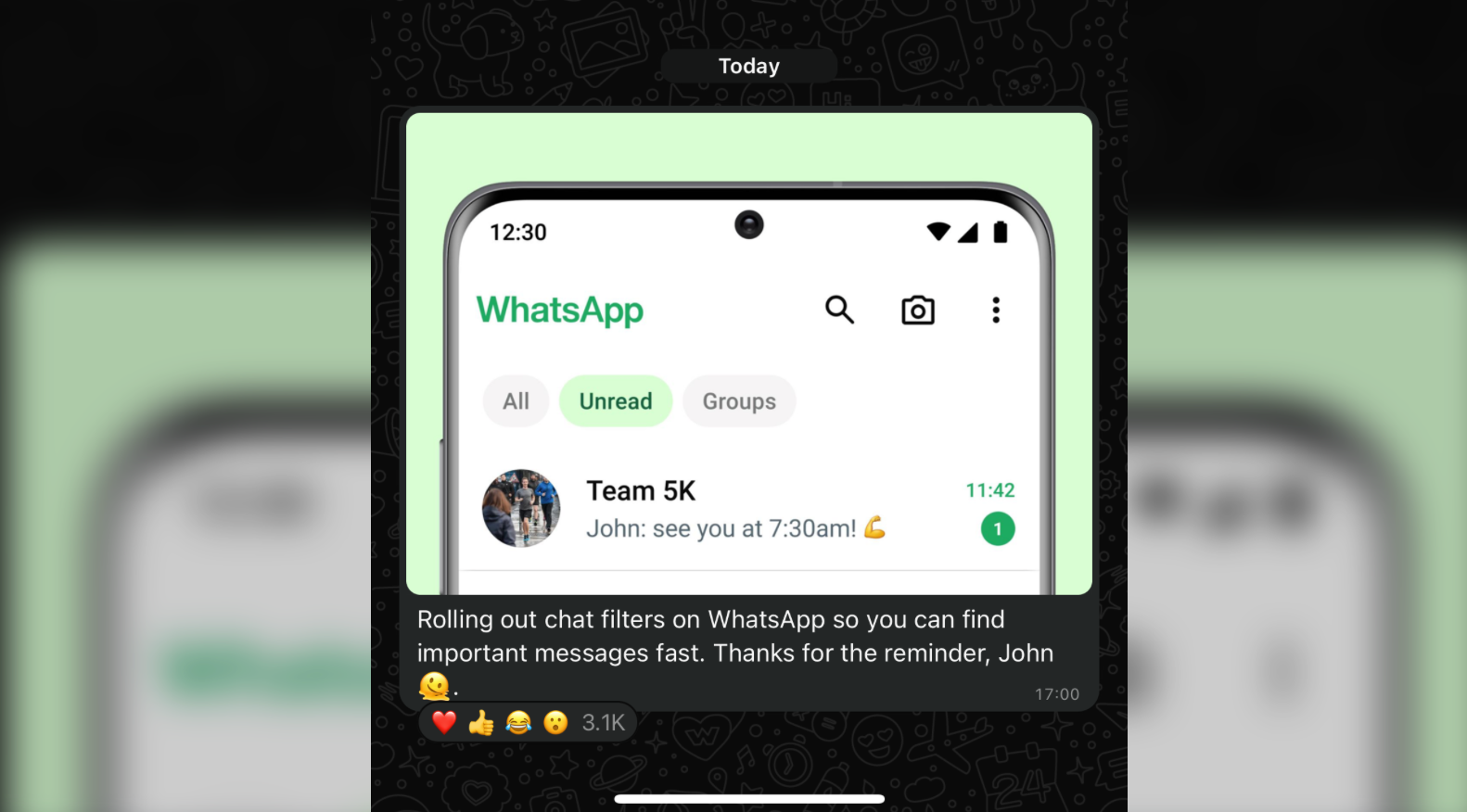Au cours des dernières années, une course aux armements s’est développée pour produire les meilleures performances de télévision de jeu. Et c’est une course que LG est sans doute en train de gagner avec ses téléviseurs conviviaux pour les joueurs.
Les ensembles de LG offrent le support de jeu le plus large de tous les fabricants, un aspect que nous notons régulièrement dans nos critiques. S’il y a une nouvelle fonctionnalité ou un nouveau service de jeu, il est probable que LG le prenne en charge.
À travers LG La gamme 2021 sont des téléviseurs qui prennent en charge des taux de rafraîchissement variables (HDMI VRR, Nvidia G-Sync, AMD FreeSync Premium) pour permettre des visuels plus fluides et une latence plus faible ; au mode Auto Low Latency qui détecte automatiquement lorsqu’une console de jeu ou un PC est connecté pour démarrer rapidement les sessions de jeu.
Les autres fonctionnalités incluent une fréquence d’images élevée pour la prise en charge 4K/120 Hz, ainsi que la norme HGiG HDR pour inaugurer des performances plus cohérentes entre les jeux pris en charge. À l’heure actuelle, LG est la seule marque de téléviseurs à prendre en charge les jeux Dolby Vision 4K/120 Hz.
Alors, avec toutes ces fonctionnalités à bord, comment optimiser au mieux votre téléviseur LG pour les jeux ? Laissez-vous guider à travers tous les détails.
Comment optimiser votre téléviseur LG pour les jeux
Vérifiez d’abord votre console/PC
Nous allons commencer par la console/PC pour nous assurer que tout est prêt pour aller de ce côté. Un téléviseur ne peut pas faire grand-chose s’il n’est pas déjà synchronisé avec l’unité de jeu.
Mais avant de commencer, vous aurez besoin d’un câble HDMI prenant en charge la norme HDMI 2.1. Cela devrait être fourni avec les dernières consoles PlayStation et Xbox et offre le pipeline de données « plus gros » nécessaire pour la dernière norme HDMI.
La PS5 ne prend pas en charge ALLM ou VRR, donc pour la première, vous devrez peut-être plonger dans les paramètres pour activer manuellement le mode Instant Game Response de LG si l’écran n’exécute pas l’action par défaut.

Pour la Xbox Series X/Series S, accédez à Paramètres> Général> Options de télévision et d’affichage> Détails du téléviseur 4K pour vérifier les fonctionnalités avec lesquelles le téléviseur est compatible (étant donné son LG, c’est probablement toutes). Dirigez-vous vers le paramètre Taux de rafraîchissement dans la colonne Affichage et modifiez-le à 120 Hz si vous avez l’intention de jouer à des jeux 120 Hz compatibles.
Dans la même zone de paramètres, passez à Modes vidéo dans la colonne Avancé, et vous y trouverez diverses options pour activer le mode Auto Low Latency, Variable Refresh Rate et Dolby Vision HDR sur la console. Cochez ces cases et vous êtes sur la bonne voie.
Pour les PC Windows 10, dirigez-vous vers Paramètres> Jeux, puis activez le mode Jeu si votre PC le prend en charge.
Une fois tout cela fait, il est temps de porter votre attention sur votre téléviseur LG.
Personnaliser avec l’optimiseur de jeu
La nouveauté pour 2021 est le hub Game Optimiser, qui regroupe les fonctionnalités de jeu en un seul endroit. Dirigez-vous vers le menu remanié de l’interface webOS 6.0, choisissez Paramètres et ouvrez le menu Optimiseur de jeu pour afficher les fonctionnalités que vous pouvez personnaliser.
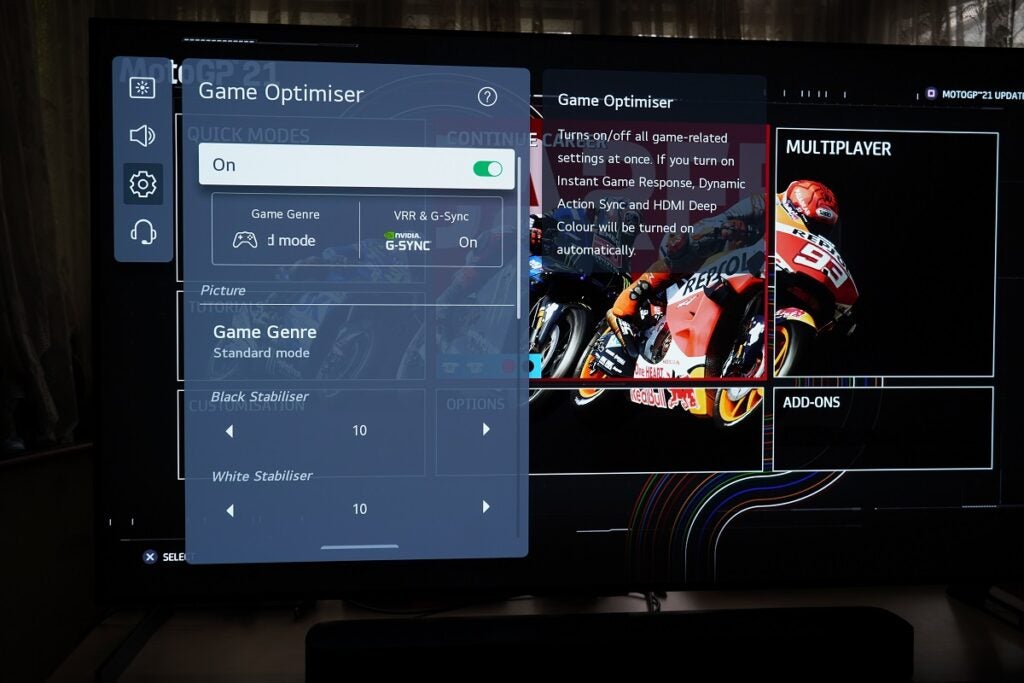
La latence sur les téléviseurs LG que nous avons testés à des résolutions de 1080p/4K a maintenu une ligne de base cohérente de 12,5 ms. C’est rapide, mais pas en tête de classe. Néanmoins, LG affirme que cette rapidité ne s’accompagne d’aucune réduction de la qualité de l’image, un problème qui Est-ce que affligent les téléviseurs LCD LED, qui modifient le contrôle du rétroéclairage et les performances des couleurs pour atteindre des latences plus faibles.
Vous pouvez réduire davantage le décalage d’entrée en choisissant le paramètre Empêcher le retard d’entrée (décalage d’entrée). Présentation de l’option Standard ou Boost, en sélectionnant Boost, qui réduit le décalage d’entrée en faisant correspondre la fréquence d’images du téléviseur LG à la fréquence d’images de la console pour des temps de réponse plus rapides.
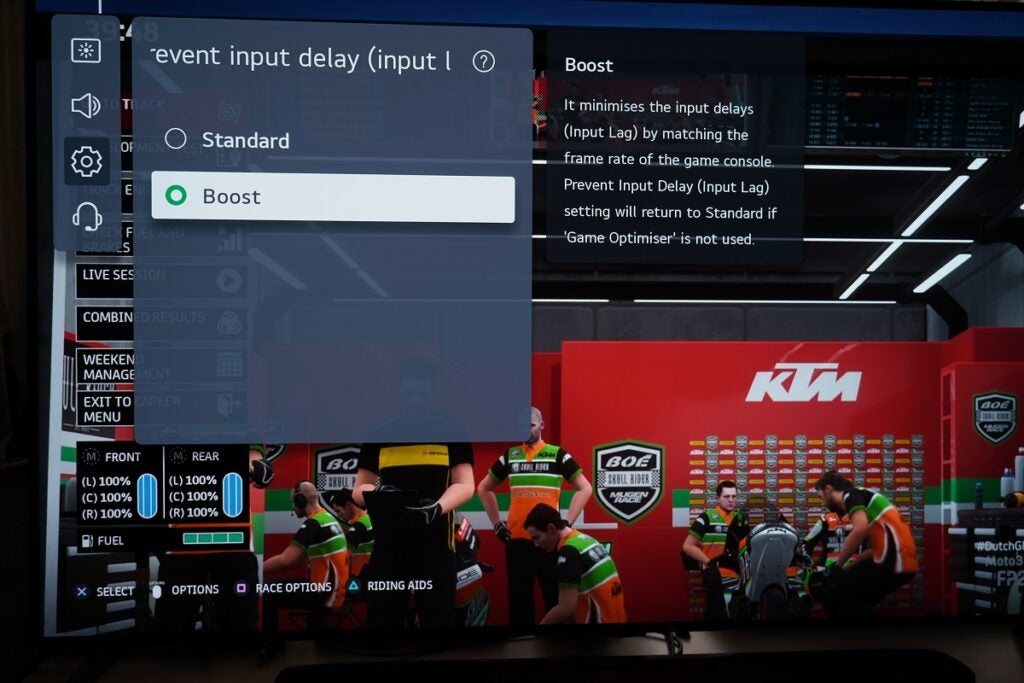
D’autres fonctionnalités personnalisables s’étendent au genre de jeu. Ici, vous pouvez affiner la latence et les performances pour correspondre au genre du jeu (Standard, RPG, FPS, etc.). Si vous appuyez sur le bouton « retour » de la télécommande Magic pendant un jeu, le menu Optimiseur de jeu apparaît sous forme de fenêtre contextuelle pour un réglage rapide et facile des paramètres.
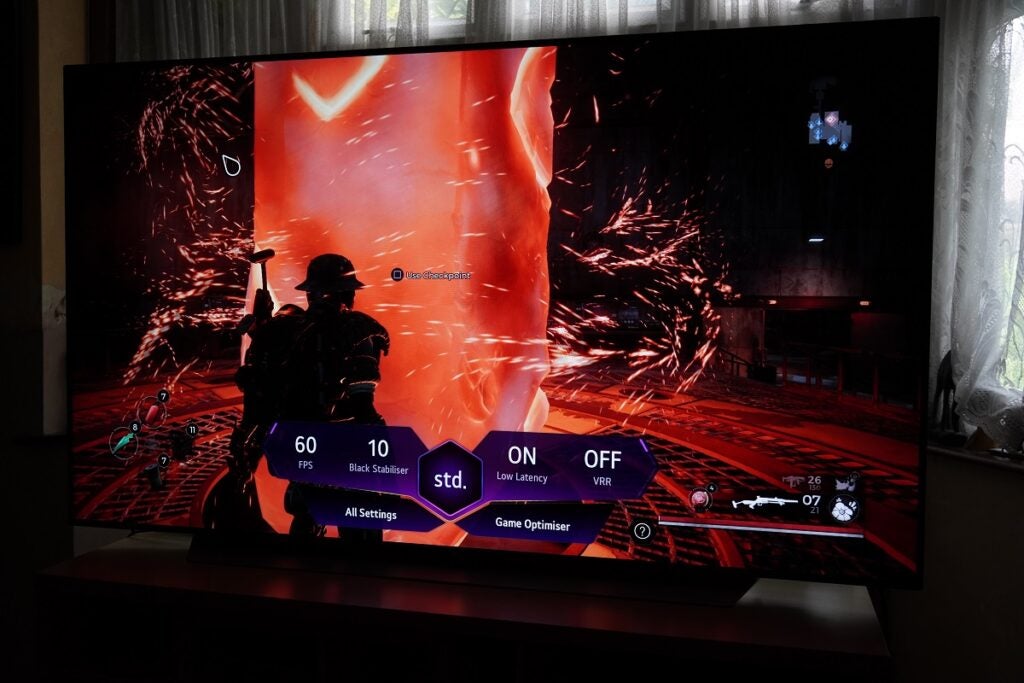
Si vous devez regarder dans l’ombre pour voir le blanc des yeux de votre ennemi, vous pouvez ajuster la quantité de détails visibles dans les zones les plus sombres de l’image avec la fonction Stabilisateur noir. Le stabilisateur de blanc obtient l’effet inverse, en ajustant les détails dans les parties les plus lumineuses d’une image.
Au VRR ou pas au VRR ?
Cette case dans le menu de l’optimiseur de jeu où il est écrit VRR & G-Sync ? C’est pour une qualité d’image optimale. Avec VRR activé – c’est l’affichage correspondant à la sortie de fréquence d’images de la console – le déchirement de l’écran (les « plis » laids dans l’image) est réduit et le saccade (un effet visuel saccadé) est minimisé.
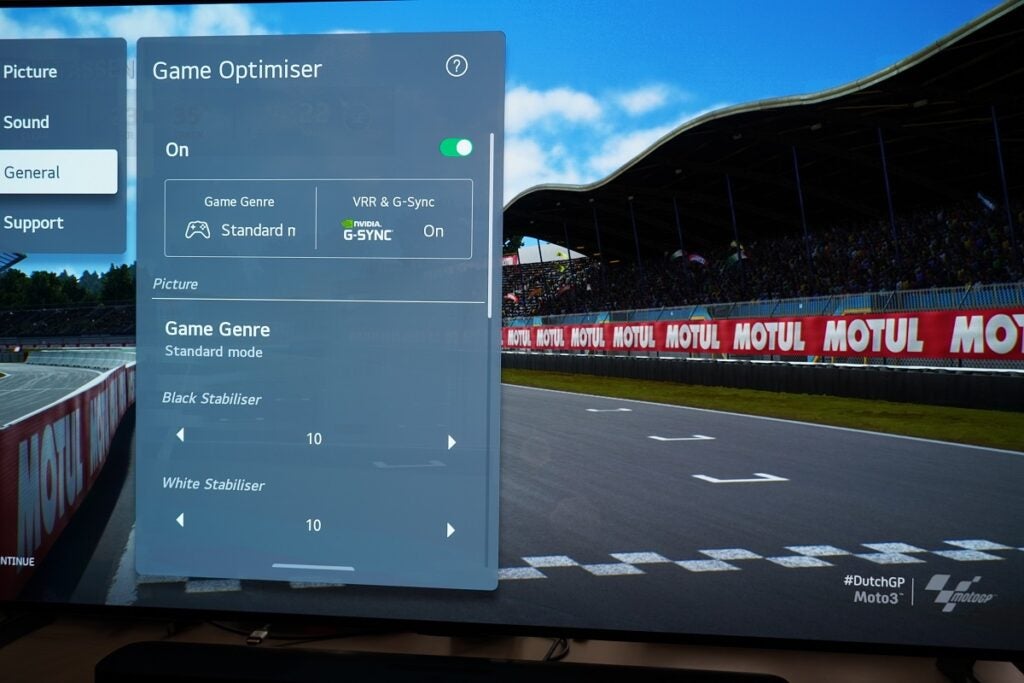
Pour les jeux PC compatibles, le support N-Vidia G-Sync effectue plusieurs choses (qualité d’image HDR, latence, support 120 Hz) pour améliorer les performances visuelles globales et la réactivité de votre contrôleur. Il en va de même pour basculer sur AMD FreeSync Premium et avoir les deux signifie que vous êtes couvert dans l’ensemble de l’écosystème de jeu sur PC si vous utilisez votre téléviseur LG comme moniteur de jeu.
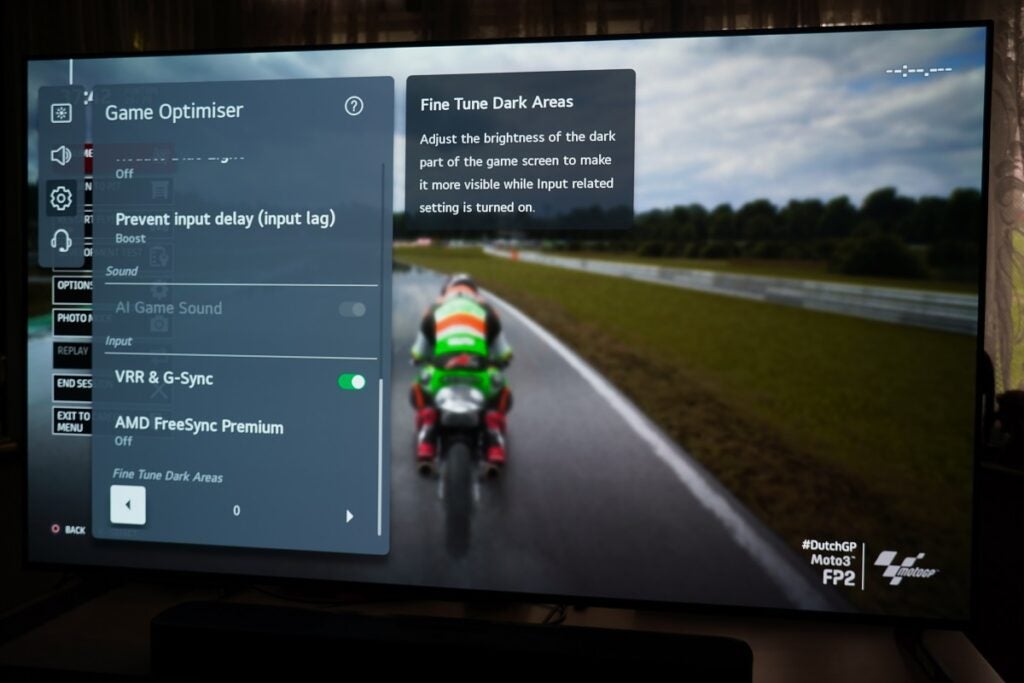
Blancs les plus brillants, noirs les plus profonds
Une autre chose à noter est le HDR. Dolby Vision for Gaming est actuellement en test alpha pour les consoles Xbox Series et utilise les métadonnées du jeu pour produire une performance HDR dynamique à la volée pour une meilleure qualité d’image à tout moment.
L’autre format HDR pris en charge par les téléviseurs LG est HGiG. C’est le contraire de Dolby Vision for Gaming, offrant une performance non dynamique.
L’objectif avec HGiG est de créer des performances plus prévisibles et cohérentes, quel que soit le téléviseur que vous utilisez. Une fois que la console a compris les caractéristiques HDR de l’écran de votre téléviseur LG, tous les jeux HDR de votre bibliothèque correspondront à ce niveau de performances, affichant le jeu tel que le développeur le voulait.
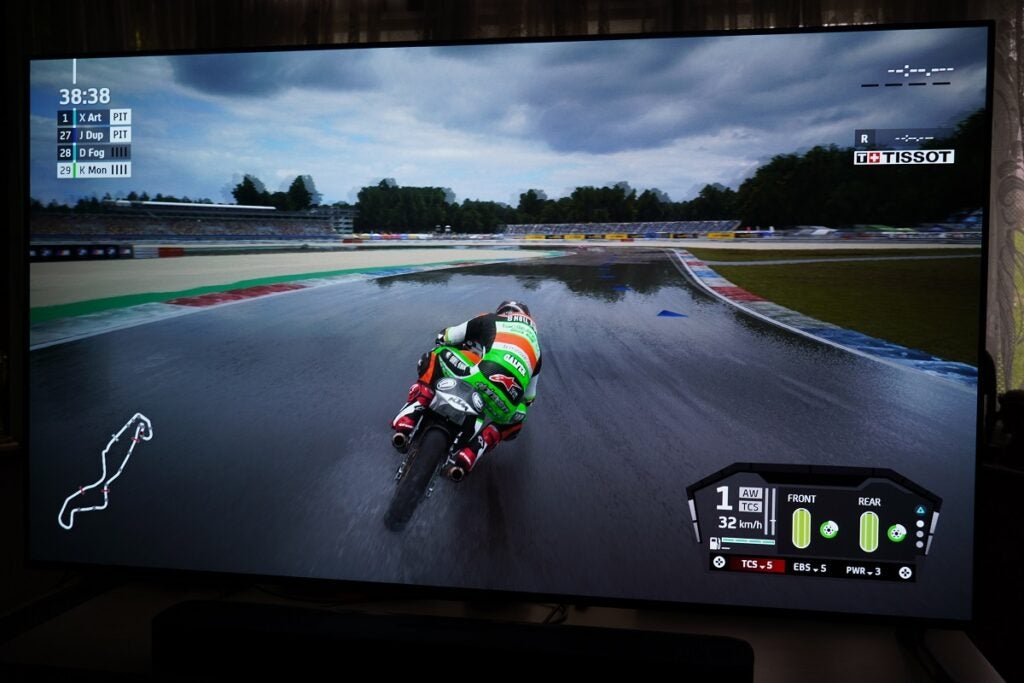
Pour choisir l’option HGiG, accédez au mode d’image HDR Game et recherchez le paramètre Dynamic Tone Mapping. Là, vous aurez le choix entre « On » (où le téléviseur lui-même détermine la luminosité et l’obscurité de l’image); « Off » et HGiG.
Laquelle offre les meilleures performances ? Vous pouvez expérimenter, mais étant donné que HGiG HDR est une série de directives soutenues par LG, Samsung, VIZIO, TCL, Microsoft, Google et Sony, vous pouvez supposer en toute sécurité que c’est ainsi qu’ils veulent que le jeu soit représenté.
C’est donc ce que vous devez savoir pour que votre téléviseur LG soit en parfait état de combat pour les jeux. Avec la large gamme de fonctionnalités offertes par les téléviseurs LG, que vous soyez un joueur sur PC ou un fan de console, vous disposez de nombreuses options pour obtenir les meilleures performances possibles.